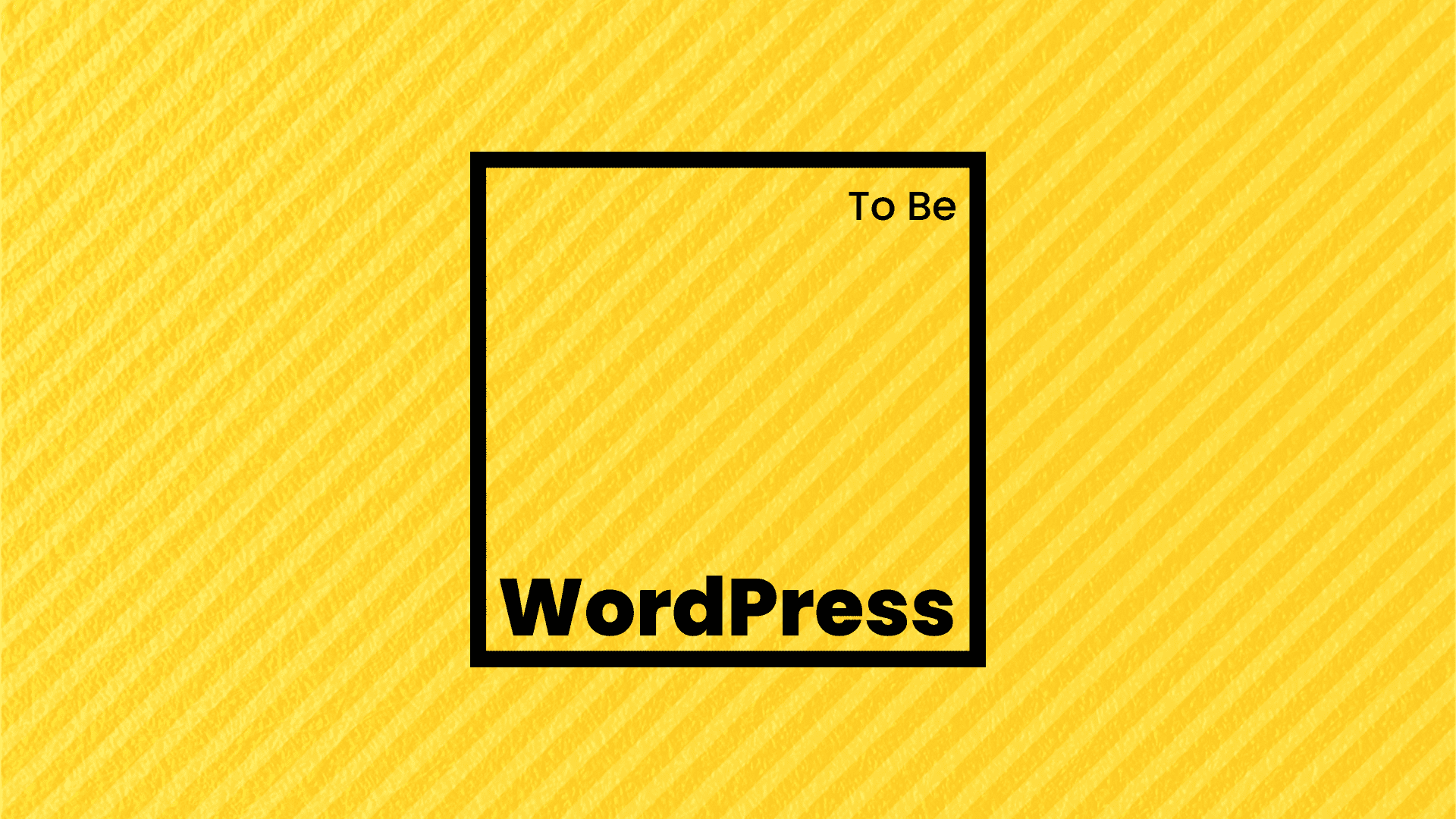読了目安時間は約 4 分です。
LocalにAll in One WP Migrationでアップロードするとき最大アップロードファイルサイズで引っかかった方のための、アップロードサイズの上限を変える方法です。
公開済みのWordPressサイトをカスタマイズする際、一旦ローカル環境に移行してカスタマイズし再度サーバーにアップすることが多々あります。このとき活躍するのがローカル環境を構築するLocal(旧Local by Flywheel)と、WordPressをまるごとお引越しできるプラグインAll in One WP Migrationです。
しかしLocalにAll in One WP Migrationのファイルをインポートする際に、デフォルトの最大アップロードファイルサイズが300MBになっていてアップロードできない場合があります。これはAll in One WP Migrationの設定ではなく、Localやサーバーの設定で変えることができます。
※All in One WP Migrationは無料で最大アップロードファイルサイズを512MBまで上げることができましたが、現在は有料になっています。
最大アップロードファイルサイズの変更
Localの設定を変えるには、まずLocal Sitesというフォルダを探します。
Macの場合、
Macintosh HD > ユーザ >(ユーザー名)> Local Sites
です。
その中にアップロード先のWordPressサイト名のフォルダがありますので、そこから今度はphp.ini.hbsというファイルを探します。
Local Sites >(WordPressサイト名)> conf > php > php.ini.hbs
MacならFinderの移動>フォルダの移動で
~/Local Sites/(WordPressサイト名)/conf/php/php.ini.hbs
と入力すると一気にたどり着きます。
php.ini.hbsをエディタで開くと
upload_max_filesize = 300M
となっていますので、これを
upload_max_filesize = 2000M(1Gなどお好きな容量で)
とすると、アップロードできる上限を2000MBなどにできます。
同様にサーバーもphp.iniの設定を変えることで最大アップロードファイルサイズが変更できます。